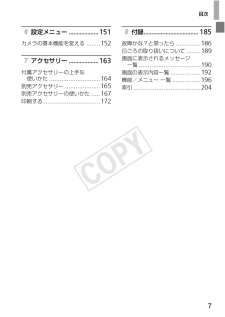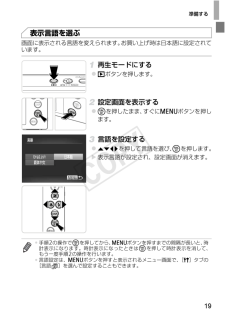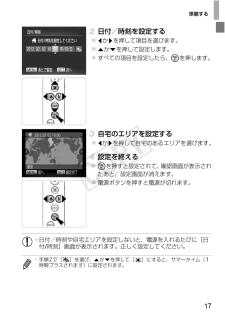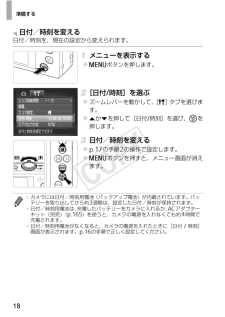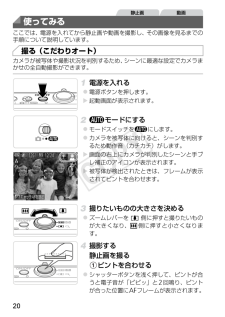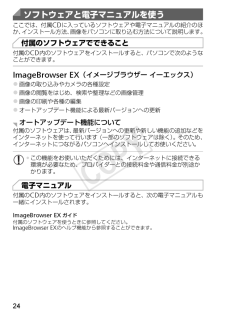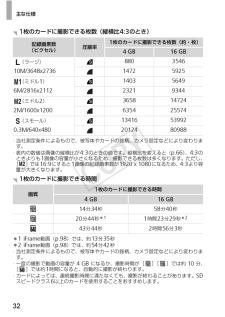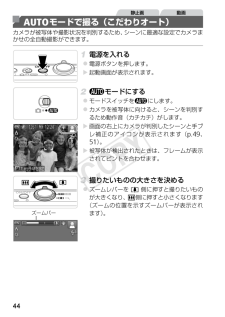Q&A
取扱説明書・マニュアル (文書検索対応分のみ)
"設定"8 件の検索結果
"設定"50 - 60 件目を表示
全般
質問者が納得バックの白に引っ張られて露出がずれるのかな?
まずは説明書を見ましょうね
十字ボタンの上を押した後左右を押せば露出補正は出来ます
画面を見ながら適正な明るさになるように調節します
またスポット測光やiコントラストで対応する事も出来ます
やり方は説明書に記載されていますよ
判らなければ買った店に聞きに行けば詳しく教えてくれるでしょう
4355日前view76
全般
質問者が納得基本的に夜景撮影には三脚をお薦めします。そんな何万もする高級品じゃなくて、小さい安物でも良いので買って下さい。しょっちゅう夜間撮影するのであれば絶体あった方が良いですよ。三脚+セルフタイマー、これで手振れはゼロになります。手振れゼロなんだからシャッター速度をスローに出来ます。スローシャッターに出来るからISO感度を低く出来ます。だからノイズも出にくくなります。夜景はいつもシャッター速度優先AEでスローシャッター、ISO感度は最低、個人的に夜景はいつもこのやり方ですが完ぺきです。(ルミックスFX700&ルミッ...
4841日前view19
全般
質問者が納得コレは通常の使用ではあんまり差はでないのですが、条件次第ですね。
例えば、「良く撮れてたら大きくプリントしたい」という使用目的があったとします。
あとは「そのカメラの性能+使用者の能力」で当たりがどのくらい出るか?にもよりますが、「当たり」「ハズレ」が存在します。
当たった場合Lにしていた方が大きく伸ばせますね。しかし、ハズレだった場合Lにしていても大きく伸ばすとぼやけてしまいます。
また、最初から「WEBにアップする」とか。「Lサイズしかプリントしない」とかであればM3でも十分です。変わりませんね。
...
5680日前view12
全般
質問者が納得おそらく、破損しているのでしょう。
再生は難しいかな。
>これからこのようなことがおきないよう対策などあればどうぞお教えください
信頼できるメーカーのSDカードを使う。
高速転送ができる物が良い。
カードの抜き差しは慎重に!!
特に冬場は静電気に注意!!
6038日前view48
全般
質問者が納得カメラユーザーガイド152ページの「消音」を確認してください。
症状が変わらなかったら、同162ページの「初期状態に戻す」を実行してください。
それでもダメだったら故障の可能性が高いので修理か買い換えを考えてください。
4273日前view64
全般
質問者が納得内蔵ストロボがプリ発光した時に外付けストロボが反応して、内蔵ストロボの本発光の時に外付けストロボが光っていないのではないでしょうか。
ストロボの発光量を適正にするために、シャッターボタンが押された時に一度予備の発光をしてストロボの発光量を決定し、シャッターを開いて、もう一度ストロボを光らせる方式のデジタルカメラが多いです。
PowerShot A650ISでは、内蔵ストロボの発光量をマニュアル設定できるので、おそらくそうすることでプリ発光しなくなって、外付けストロボが発光した時の写真になると思います。
...
5743日前view167
全般
質問者が納得最大プリントサイズがはがきサイズなら、アスペクト比4:3、記録画素数はM1で良いですよ。
M1だと2Lや六つ切りサイズも大丈夫です。
六つ切りより大きくプリントする場合はLの方が画質は落ち難いです。
4454日前view180
全般
質問者が納得現在CanonのIXY810IS を使用していますが、・・・・・・・、
使いこなせないようなので買い替えを考えています
810ISを使いこなせない人は、一眼デジカメを使いこなせるとは思いません。
しかも3万円では買えません。
どうしても欲しいなら、ネオ一眼『レンズ交換ができない一眼カメラ(レフカメラではない)』か
中古で探しましょう。
810ISは
動体に弱い?→弱いです。プロが撮っても弱いです。置きピンで撮っても弱いです。
手ぶれや、アップで撮ったときのピンボケ→ISつきですから通常の撮影では問題...
5194日前view13
目次76 設定メニュー ...................151カメラの基本機能を変える........1527 アクセサリー ...................163付属アクセサリーの上手な使いかた.............................164別売アクセサリー....................165別売アクセサリーの使いかた.....167印刷する................................1728 付録...................................185故障かな?と思ったら..............186日ごろの取り扱いについて........189画面に表示されるメッセージ一覧...................................190画面の表示内容一覧.................192機能/メニュー 一覧................196索引......................................204
準備する19画面に表示される言語を変えられます。お買い上げ時は日本語に設定されています。再生モードにする 1ボタンを押します。設定画面を表示する mを押したまま、すぐにnボタンを押します。言語を設定する opqrを押して言語を選び、mを押します。w 表示言語が設定され、設定画面が消えます。表示言語を選ぶ*手順2の操作でmを押してから、nボタンを押すまでの間隔が長いと、時計表示になります。時計表示になったときはmを押して時計表示を消して、もう一度手順2の操作を行います。*言語設定は、 nボタンを押すと表示されるメニュー画面で、[3]タブの[言語 ]を選んで設定することもできます。
準備する16ふたを閉める ふたを の方向へたおして押さえたまま、の方向へ「カチッ」と音がするまで動かして閉めます。 ふたを開け、バッテリーロックを矢印の方向に動かします。w バッテリーが出てきます。 ふたを開け、「カチッ」と音がするまでカードを押し込み、ゆっくり指を離します。w カードが出てきます。はじめて電源を入れると、日付/時刻の設定画面が表示されます。撮影した画像には、ここで設定した日付/時刻をもとにした日時の情報が記録されます。必ず設定してください。電源を入れる 電源ボタンを押します。w[日付/時刻]画面が表示されます。バッテリーを取り出すカードを取り出す日付/時刻を設定する
準備する17日付/時刻を設定する qかrを押して項目を選びます。 oかpを押して設定します。 すべての項目を設定したら、mを押します。自宅のエリアを設定する qかrを押して自宅のあるエリアを選びます。設定を終える mを押すと設定されて、確認画面が表示されたあと、設定画面が消えます。 電源ボタンを押すと電源が切れます。*日付/時刻や自宅エリアを設定しないと、電源を入れるたびに[日付/時刻]画面が表示されます。正しく設定してください。*手順2で[ ]を選び、oかpを押して[ ]にすると、サマータイム(1時間プラスされます)に設定されます。
準備する18日付/時刻を、現在の設定から変えられます。メニューを表示する nボタンを押します。[日付/時刻]を選ぶ ズームレバーを動かして、[3]タブを選びます。 oかpを押して[日付/時刻]を選び、mを押します。日付/時刻を変える p.17の手順2の操作で設定します。 nボタンを押すと、メニュー画面が消えます。日付/時刻を変える*カメラには日付/時刻用電池(バックアップ電池)が内蔵されています。バッテリーを取り出してから約3週間は、設定した日付/時刻が保持されます。*日付/時刻用電池は、充電したバッテリーをカメラに入れるか、ACアダプターキット(別売)(p.165)を使うと、カメラの電源を入れなくても約4時間で充電されます。*日付/時刻用電池がなくなると、カメラの電源を入れたときに[日付/時刻]画面が表示されます。p.16の手順で正しく設定してください。
20ここでは、電源を入れてから静止画や動画を撮影し、その画像を見るまでの手順について説明しています。カメラが被写体や撮影状況を判別するため、シーンに最適な設定でカメラまかせの全自動撮影ができます。電源を入れる 電源ボタンを押します。w 起動画面が表示されます。Aモードにする モードスイッチをAにします。 カメラを被写体に向けると、シーンを判別するため動作音(カチカチ)がします。w 画面の右上にカメラが判別したシーンと手ブレ補正のアイコンが表示されます。w 被写体が検出されたときは、フレームが表示されてピントを合わせます。撮りたいものの大きさを決める ズームレバーをi側に押すと撮りたいものが大きくなり、j側に押すと小さくなります。撮影する静止画を撮るピントを合わせる シャッターボタンを浅く押して、ピントが合うと電子音が「ピピッ」と2回鳴り、ピントが合った位置にAFフレームが表示されます。使ってみる撮る(こだわりオート)静止画 動画
24ここでは、付属CDに入っているソフトウェアや電子マニュアルの紹介のほか、インストール方法、画像をパソコンに取り込む方法について説明します。付属のCD内のソフトウェアをインストールすると、パソコンで次のようなことができます。ImageBrowser EX(イメージブラウザー イーエックス) 画像の取り込みやカメラの各種設定 画像の閲覧をはじめ、検索や整理などの画像管理 画像の印刷や各種の編集 オートアップデート機能による最新バージョンへの更新付属のソフトウェアは、最新バージョンへの更新や新しい機能の追加などをインターネットを使って行います(一部のソフトウェアは除く)。そのため、インターネットにつながるパソコンへインストールしてお使いください。付属のCD内のソフトウェアをインストールすると、次の電子マニュアルも一緒にインストールされます。ImageBrowser EX ガイド付属のソフトウェアを使うときに参照してください。ImageBrowser EXのヘルプ機能から参照することができます。ソフトウェアと電子マニュアルを使う付属のソフトウェアでできることオートアップデート機能について*この機能をお使いい...
主な仕様33*撮影モードによっては、選択できません。ストロボ調光範囲もっとも広角側(j)にしたとき50 cm - 2.5 mもっとも望遠側(i)にしたとき1.0 - 1.5 m撮影距離撮影モード フォーカスゾーンもっとも広角側(j)にしたときもっとも望遠側(i)にしたときA-1 cm - ∞1 m - ∞上記以外5 cm - ∞1 m - ∞e*1 - 50 cm -u*3 m - ∞3 m - ∞連続撮影の速さ撮影モード 連続撮影モード 速さ-約6.8枚/秒GW約2.8枚/秒約0.9枚/秒約0.9枚/秒シャッタースピードAモードで自動設定される範囲1 - 1/4000秒すべての撮影モードをあわせた範囲15 - 1/4000秒絞りF値F3.4 - F6.3 (W)、F5.6 - F9.0 (T)
主な仕様32*当社測定条件によるもので、被写体やカードの銘柄、カメラ設定などにより変わります。*表内の数値は画像の縦横比が4:3のときの値です。縦横比を変えると(p.66)、4:3のときよりも1画像の容量が小さくなるため、撮影できる枚数は多くなります。ただし、[]では16:9にすると1画像の記録画素数が1920 x 1080になるため、4:3より容量が大きくなります。*1 iFrame動画(p.98)では、約13分35秒*2 iFrame動画(p.98)では、約54分42秒*当社測定条件によるもので、被写体やカードの銘柄、カメラ設定などにより変わります。*一度の撮影で動画の容量が4GBになるか、撮影時間が[ ][ ]では約10分、[ ]では約1時間になると、自動的に撮影が終わります。*カードによっては、連続撮影時間に満たなくても、撮影が終わることがあります。SDスピードクラス6以上のカードを使用することをおすすめします。1枚のカードに撮影できる枚数(縦横比4:3のとき)記録画素数(ピクセル)圧縮率1枚のカードに撮影できる枚数(約・枚)4GB 16 GB(ラージ)880 354610M/3648x2736 14...
44カメラが被写体や撮影状況を判別するため、シーンに最適な設定でカメラまかせの全自動撮影ができます。電源を入れる 電源ボタンを押します。w 起動画面が表示されます。Aモードにする モードスイッチをAにします。 カメラを被写体に向けると、シーンを判別するため動作音(カチカチ)がします。w 画面の右上にカメラが判別したシーンと手ブレ補正のアイコンが表示されます(p.49、51)。w 被写体が検出されたときは、フレームが表示されてピントを合わせます。撮りたいものの大きさを決める ズームレバーをi側に押すと撮りたいものが大きくなり、j側に押すと小さくなります(ズームの位置を示すズームバーが表示されます)。AUTOモードで撮る(こだわりオート)静止画 動画ズームバー
- 1